Comment mettre à jour Windows Media Player sur Windows 10 et 11 (Guide étape par étape)
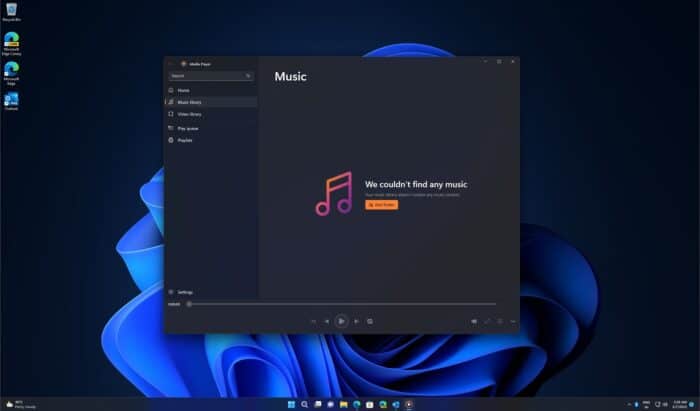 Mettre à jour Windows Media Player améliore la lecture vidéo, corrige les bugs et garantit la compatibilité avec les formats modernes. Que vous utilisiez le classique WMP 12 ou l’application Media Player moderne dans Windows 11, ce guide vous aide à identifier votre version et à appliquer la bonne méthode de mise à jour.
Mettre à jour Windows Media Player améliore la lecture vidéo, corrige les bugs et garantit la compatibilité avec les formats modernes. Que vous utilisiez le classique WMP 12 ou l’application Media Player moderne dans Windows 11, ce guide vous aide à identifier votre version et à appliquer la bonne méthode de mise à jour.
Table des matières
- Guide étape par étape pour mettre à jour Windows Media Player
- Identifiez votre version et choisissez la bonne méthode
- Utilisez Windows Update (pour Windows Media Player 12)
- Mettez à jour l’application Media Player (pour les utilisateurs de Windows 11)
- Réinstallez Windows Media Player via les fonctionnalités facultatives
- Envisagez un autre lecteur multimédia (si nécessaire)
- Conclusion
- FAQ
Guide étape par étape pour mettre à jour Windows Media Player
1. Identifiez votre version et choisissez la bonne méthode
Commencez par vérifier quel lecteur vous avez :
- Appuyez sur Démarrer, tapez Lecteur multimédia, et ouvrez l’application
- Si l’interface semble moderne et épurée, vous utilisez la nouvelle application Lecteur multimédia
- Si l’interface semble basique et classique, vous utilisez Windows Media Player 12
Si vous n’êtes pas sûr de l’endroit où le trouver, suivez ce guide pour localiser Windows Media Player sur Windows 10 ou 11.
2. Utilisez Windows Update (pour Windows Media Player 12)
WMP 12 se met à jour automatiquement avec votre système.
- Appuyez sur Windows + I pour ouvrir Paramètres
- Allez dans Mise à jour et sécurité > Windows Update
- Cliquez sur Vérifier les mises à jour
- Installez toutes les mises à jour disponibles
- Redémarrez votre PC
✅ Cette méthode fonctionne mieux si WMP 12 est présent et fonctionnel. Si WMP ne peut pas lire certains formats, vous voudrez peut-être résoudre le problème en utilisant ce guide sur la correction des erreurs de lecture de fichiers dans Windows Media Player.
3. Mettez à jour l’application Media Player (pour les utilisateurs de Windows 11)
Mettez à jour le lecteur Media moderne via le Microsoft Store.
- Ouvrez le Microsoft Store
- Cliquez sur Bibliothèque dans le coin inférieur gauche
- Cliquez sur Obtenir des mises à jour
- Si Lecteur multimédia est répertorié, cliquez sur Mettre à jour
Si vous essayez de passer d’une version à une autre ou de réinstaller, voici comment changer le lecteur multimédia par défaut dans Windows 11.
4. Réinstallez Windows Media Player via les fonctionnalités facultatives
Si WMP manque ou est cassé, la réinstallation peut souvent résoudre le problème.
- Appuyez sur Windows + R, tapez optionalfeatures, puis appuyez sur Entrée
- Développez Fonctionnalités multimédias
- Décochez Windows Media Player, cliquez sur OK, et redémarrez
- Répétez les étapes, cochez à nouveau Windows Media Player, et cliquez sur OK encore
- Redémarrez votre PC
Si vous décidez que vous n’en avez plus besoin, suivez ce guide étape par étape pour désinstaller Windows Media Player.
5. Envisagez un autre lecteur multimédia (si nécessaire)
Certains utilisateurs préfèrent passer à d’autres applications pour un meilleur support de format ou des fonctionnalités modernes. Vous pouvez explorer cette liste des meilleurs lecteurs multimédias pour Windows 11 si vous voulez plus d’options au-delà des solutions intégrées.
Conclusion
Les mises à jour de Windows Media Player dépendent de la version que vous utilisez. Si vous exécutez WMP 12, mettez-le à jour via Windows Update ou réinstallez-le en utilisant les fonctionnalités facultatives. Pour l’application Media Player moderne, utilisez le Microsoft Store. Assurez-vous d’abord d’identifier votre version afin de suivre la bonne méthode et de profiter d’une lecture multimédia fiable.
FAQ
Comment puis-je vérifier quelle version de Windows Media Player j’ai ? Recherchez Lecteur multimédia dans Démarrer. Un look moderne signifie que vous utilisez la nouvelle application, tandis qu’une mise en page basique signifie qu’il s’agit de WMP 12. Windows Media Player se met-il à jour automatiquement ? Oui, WMP 12 se met à jour via Windows Update. L’application Media Player plus récente se met à jour via le Microsoft Store. Puis-je réinstaller ou supprimer Windows Media Player ? Oui. Utilisez Fonctionnalités facultatives dans les paramètres système pour réinstaller ou suivez les étapes officielles pour le désinstaller. Quel lecteur multimédia est le meilleur pour Windows 11 ? Cela dépend de vos besoins. Vous pouvez explorer des alternatives comme VLC ou d’autres pour un support de format plus large.













